Como cancelar o Apple Arcade
Arcade Da Maçã Maçã Herói / / April 03, 2023

Última atualização em

Se você experimentou o Apple Arcade ou não gostou da seleção de jogos, ou simplesmente não tem tempo para jogar, veja como cancelar o Apple Arcade neste guia.
O serviço Arcade da Apple permite que você jogue vários jogos no iPhone, iPad e Apple TV por uma única taxa mensal. Se for a primeira vez que você assina o serviço, normalmente receberá um mês grátis, que custa US$ 4,99/mês ou mais barato por meio de um plano anual ou Apple One inscrição.
Na verdade, dependendo da promoção, você pode obter até três meses de serviço grátis. Outro ponto de venda é a capacidade de baixar jogos para uso offline. No entanto, depois de tentar por algumas semanas, você pode não jogar tanto quanto pensava.
Nessa situação, você deseja cancelar o Apple Arcade. Veja como fazer isso.
Como cancelar o Apple Arcade no iPhone ou iPad
Você pode cancelar o Apple Arcade de seus dispositivos portáteis ou diretamente de sua Apple TV. O processo é simples se você souber onde procurar.
Para cancelar o Apple Arcade no iPhone ou iPad:
- Abra o Loja de aplicativos no seu iPhone ou iPad.
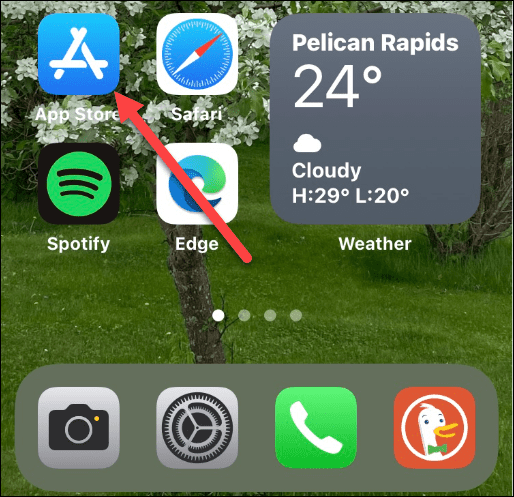
- Toque no seu ícone de perfil no canto superior direito da tela.
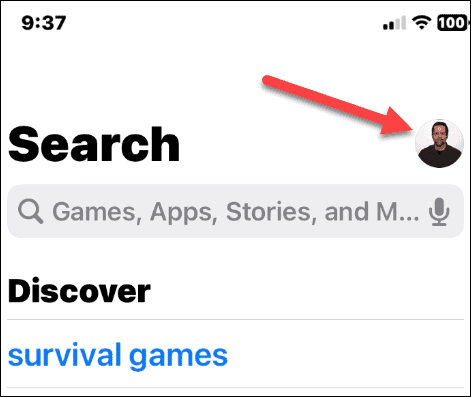
- Na tua Conta menu, toque no Inscrição opção.
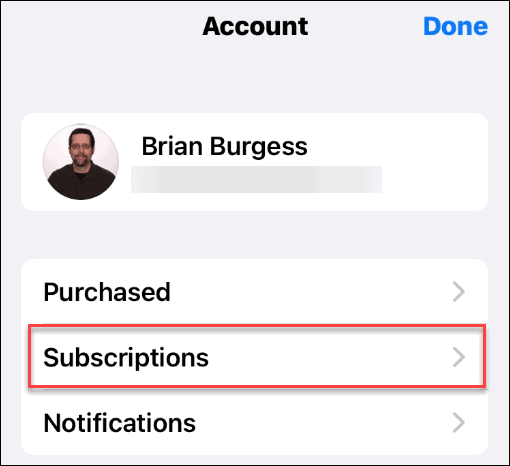
- Toque em Apple Arcade opção na seção ativa do Assinaturas área.
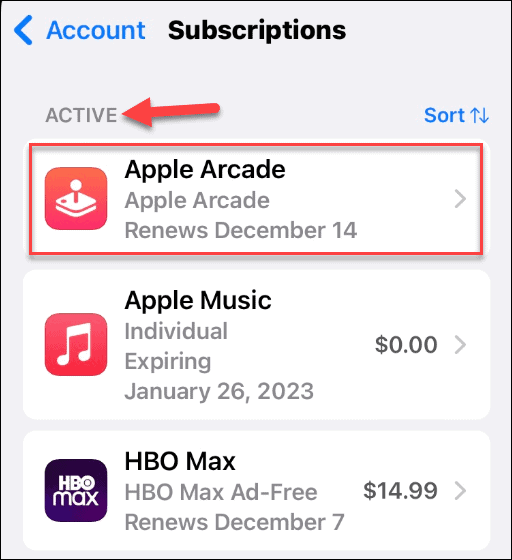
- Toque em Cancelar avaliação gratuita opção na parte inferior da tela a seguir.
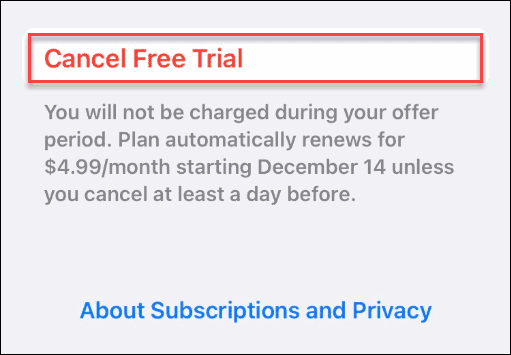
- Toque em confirme botão quando a tela de verificação aparecer.
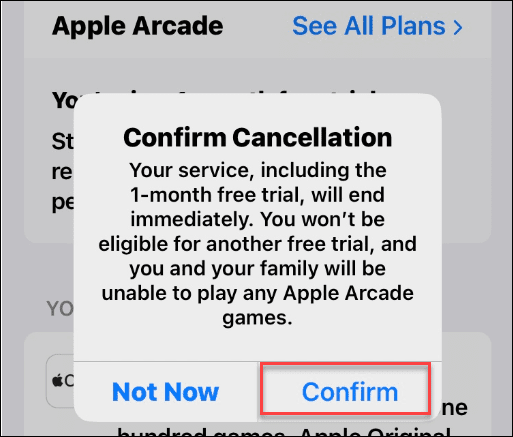
Como cancelar o Apple Arcade na Apple TV
Um dos benefícios do Apple Arcade é a capacidade de jogar seus jogos na tela grande por meio da Apple TV. Além disso, você pode cancelar o Apple Arcade diretamente da Apple TV.
Para cancelar o Apple Arcade na Apple TV, faça o seguinte:
- Ligue sua Apple TV e abra o Configurações aplicativo.
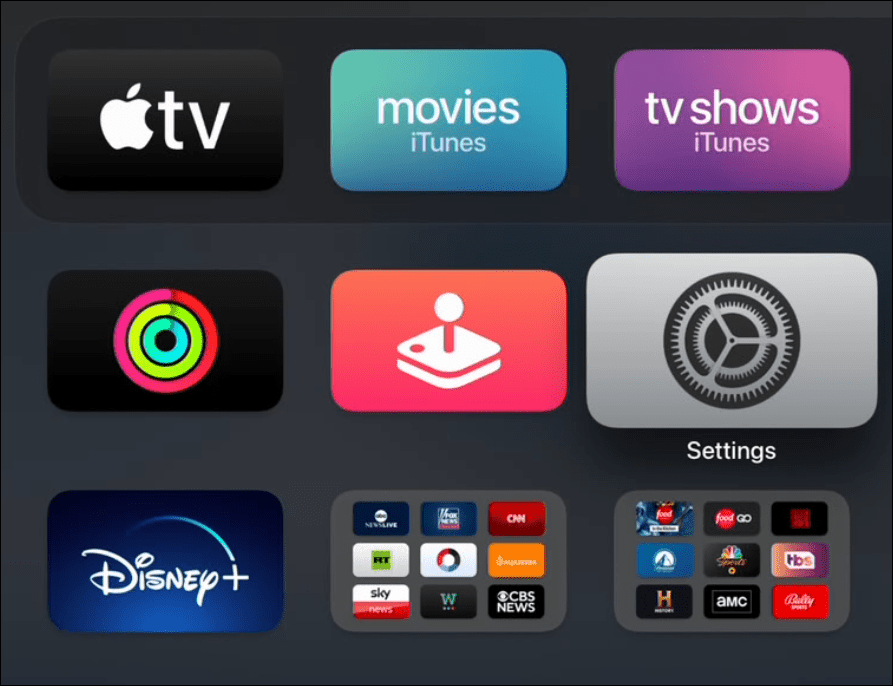
- Selecione Usuários e contas na tela de configurações.
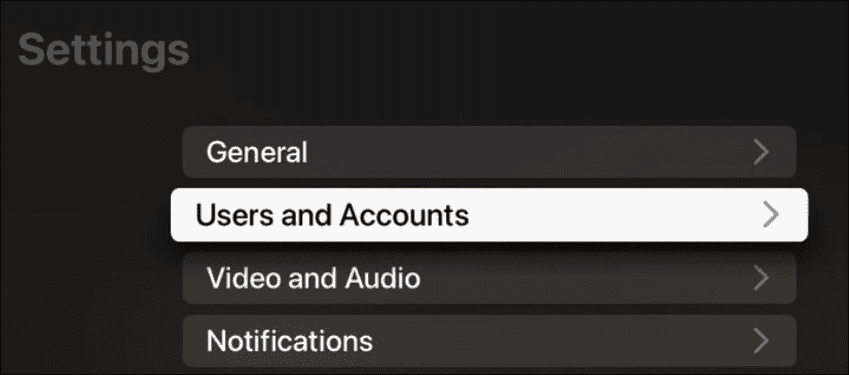
- Selecione seu padrão nome da conta de usuário da lista.
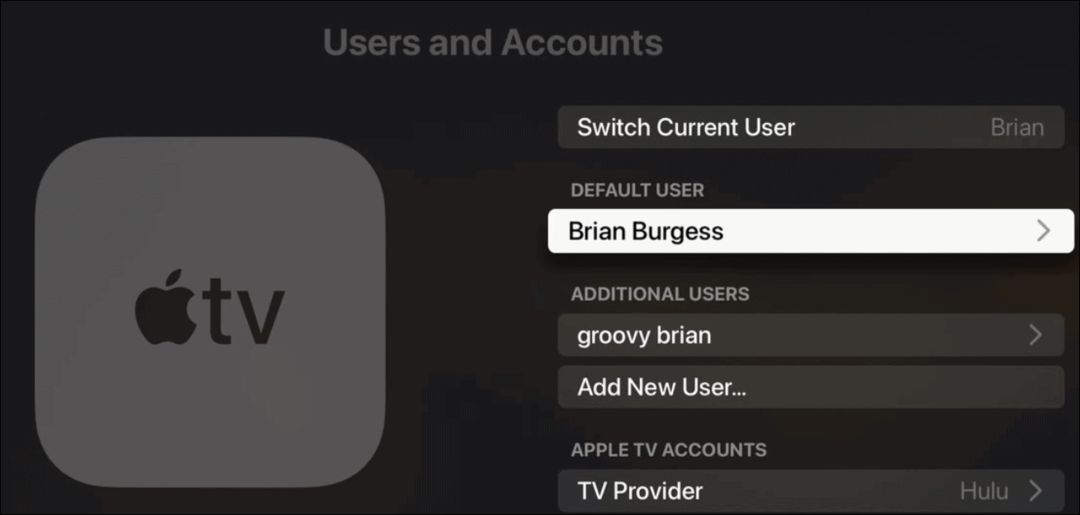
- Selecione Assinaturas da lista na tela seguinte.
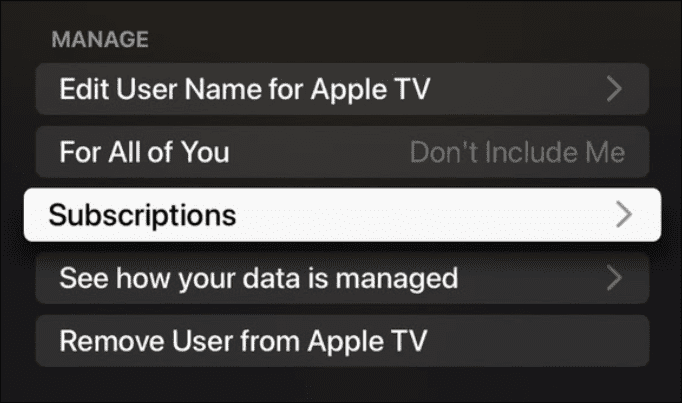
- Entre na sua conta com o seu identificação da Apple e senha.
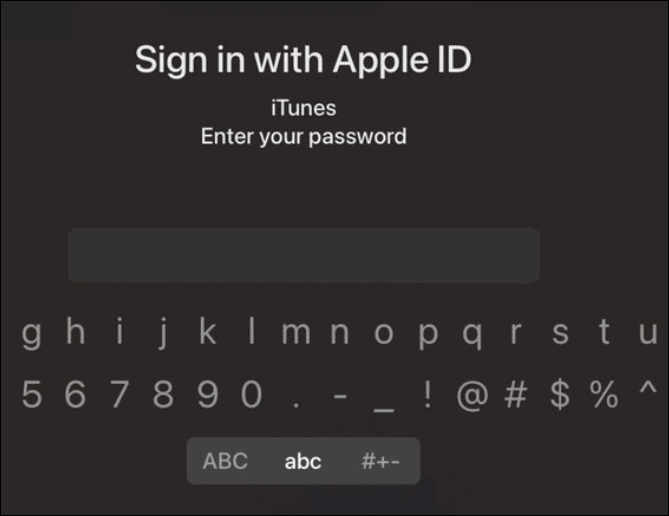
- Escolher Apple Arcade e role para baixo e selecione o Cancelar avaliação gratuita (ou Cancelar assinatura).
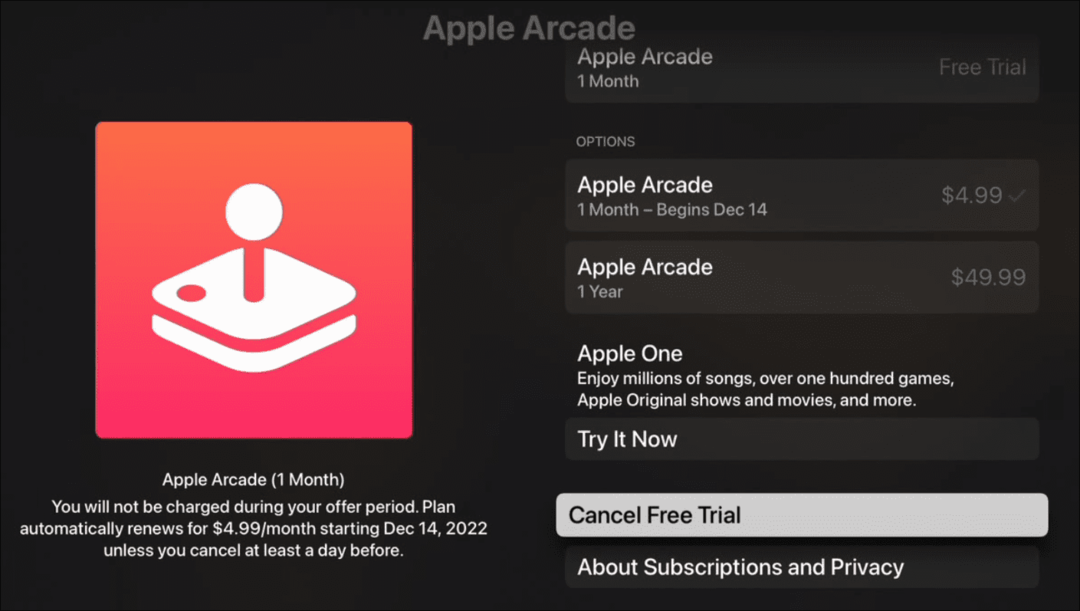
- Selecione confirme na tela de verificação se tiver certeza de que deseja cancelar o Apple Arcade.
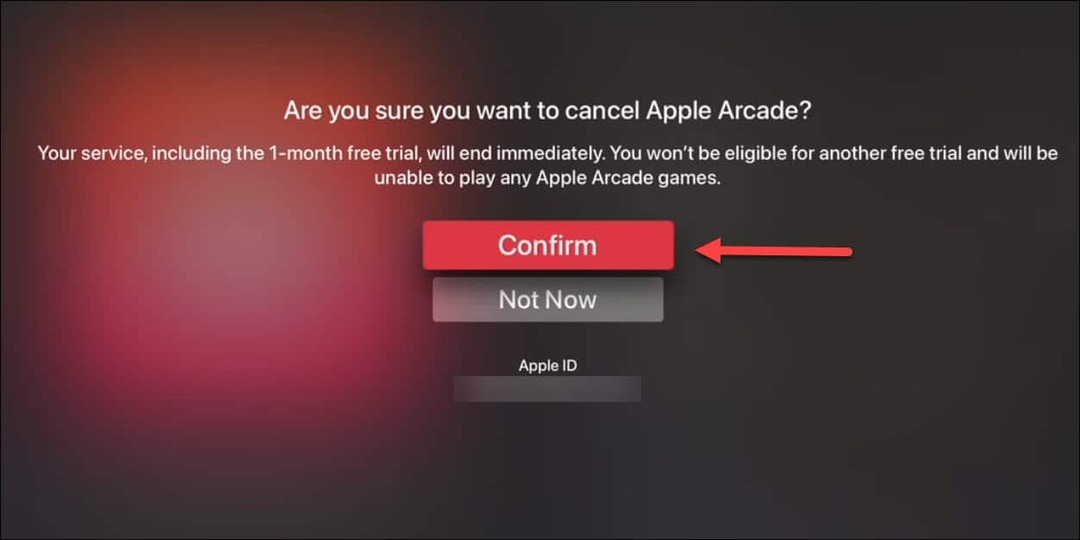
Como cancelar uma assinatura do Apple Arcade de um PC ou Mac
Além de cancelar sua assinatura do Apple Arcade de um PC, você também pode fazê-lo via iTunes, enquanto os usuários de Mac podem na App Store
Para cancelar o Apple Arcade via iTunes:
- Lançar itunes no seu computador e clique no botão Gerenciar link ao lado do seu Assinaturas debaixo de Configurações seção.
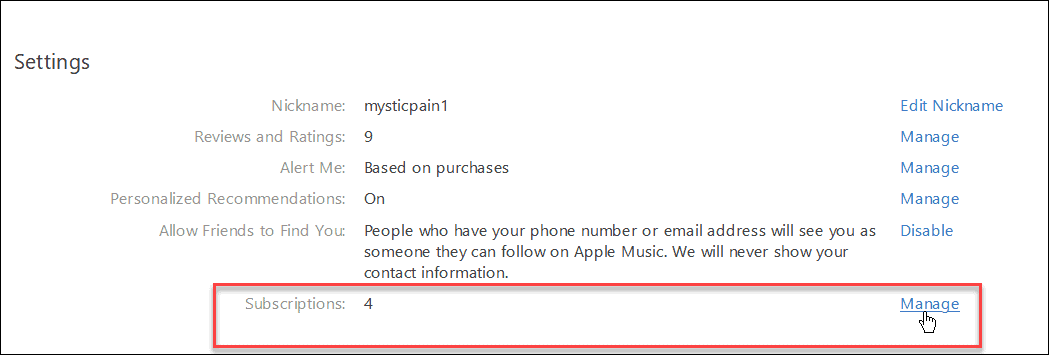
- Role para baixo até o Ativo seção e clique Editar ao lado de Apple Arcade na lista.

- Quando o Editar assinatura seção abre, clique no botão Cancelar botão na seção Opções.
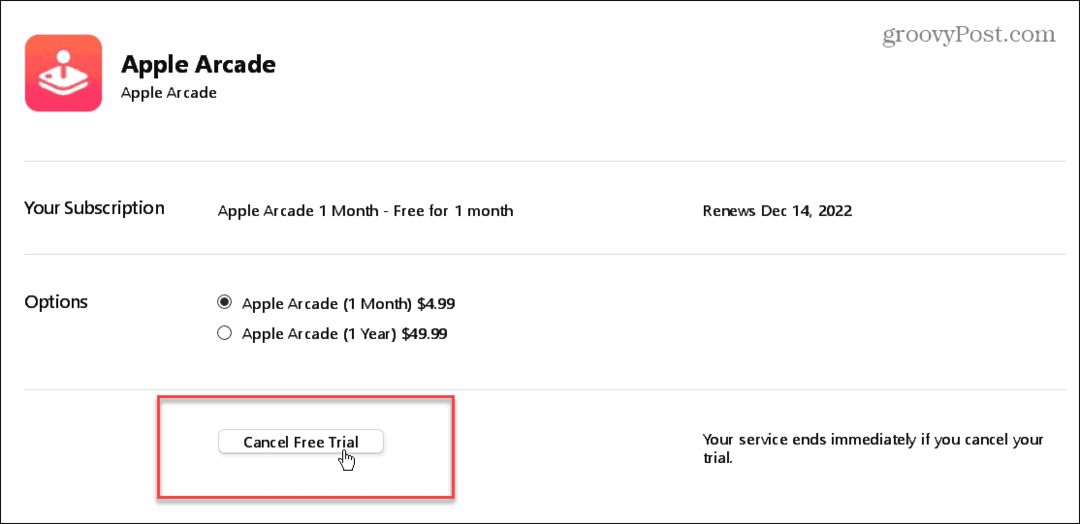
- Clique no confirme botão quando a notificação de verificação aparecer para concluir o processo.

Observação: Este exemplo usa iTunes no Windows, mas você também pode cancelar sua assinatura do Apple Arcade em um Mac.
Para cancelar o Apple Arcade em um Mac:
- Abra o Mac Loja de aplicativos e entre com seu ID Apple, caso ainda não o tenha feito.
- Quando abrir, clique no ícone do seu perfil no canto inferior esquerdo.
- Selecione Exibir informações ou Configurações de Conta na parte superior da tela (dependendo da versão do seu macOS) e siga as instruções mostradas para o iTunes. A interface do usuário parece diferente, mas as etapas são praticamente as mesmas.
Assinando o Apple Arcade
Se os jogos e desempenho de Apple Arcade não é o que você esperava ou você não o usa o suficiente, pode cancelar sua assinatura. Vale a pena notar que, se você pagar $ 4,99 por mês pelo serviço, é uma boa ideia cancelá-lo antes que o mês expire.
É importante saber que, ao cancelar o Apple Arcade, a assinatura e/ou avaliação termina imediatamente. No entanto, você não terá mais acesso ao Apple Arcade ou a qualquer um de seus jogos. Isso é diferente de um Assinatura do Apple Music que continua até a data de término, mesmo após o cancelamento.
No entanto, se você decidiu pagar por um ano inteiro a $ 50 e economizar $ 10 por meio da assinatura anual, pode esperar para cancelar até que a data de término esteja próxima. Além disso, você pode aproveite o Apple Arcade, mas você não consegue encontrar tempo para jogá-lo o suficiente para justificar a taxa.
Seja qual for o motivo para cancelar o Apple Arcade, é tão simples quanto cancelamento de outros serviços de assinatura da Apple. Por exemplo, você pode maratonar seus programas e filmes favoritos da Apple, mas cancele sua assinatura do Apple TV+ até a próxima temporada de See ou The Morning Show.
Como encontrar a chave de produto do Windows 11
Se você precisar transferir sua chave de produto do Windows 11 ou apenas precisar fazer uma instalação limpa do sistema operacional,...
Como limpar o cache, os cookies e o histórico de navegação do Google Chrome
O Chrome faz um excelente trabalho ao armazenar seu histórico de navegação, cache e cookies para otimizar o desempenho do navegador online. O dela é como...



